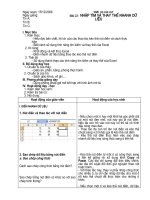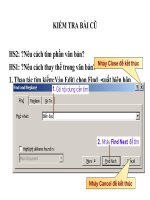Tìm kiếm và thay thế trong bảng tính Excel
Bạn đang xem bản rút gọn của tài liệu. Xem và tải ngay bản đầy đủ của tài liệu tại đây (535.59 KB, 4 trang )
Tìm kiếm và thay thế trong bảng tính Excel
Bạn có bảng tính Excel chứa nhiều dữ liệu, yêu cầu đặt ra là bạn phải tìm
kiếm và thay thế ký tự, số bằng dữ liệu khác để phục vụ công việc. Tuy nhiên
nếu làm thủ công thì mất rất nhiều thời gian. Bài viết dưới đây, VnDoc sẽ
hướng dẫn bạn cách tìm kiếm và thay thế trong Excel.
HƯỚNG DẪN TÌM KIẾM VÀ THAY THẾ TRONG BẢNG TÍNH EXCEL
Thực hiện tìm kiếm trong bảng tính
Bước 1: Mở file excel cần tìm kiếm, trong tab home, chọn Find & Select -->Find
(CTRL+F)
Bước 2: Xuất hiện hộp thoại, bạn gõ chữ cần tìm kiếm vào ô Find What, ví dụ ở
đây tôi muốn tìm Hà Nội.
VnDoc - Tải tài liệu, văn bản pháp luật, biểu mẫu miễn phí
+ Find next là tìm lần lượt từng từ.
+ Find all tìm tất cả, các kết quả tìm được sẽ được hiển thị ra như hình bên dưới.
Thay Thế Trong Bảng Tính
Bước 1: Mở file Excel bạn muốn thay thế lên, trong tab Home, chọn Find & Select
--> Replace (CTRL+H).
VnDoc - Tải tài liệu, văn bản pháp luật, biểu mẫu miễn phí
Bước 2: Xuất hiện hộp thoại, gõ từ cần thay thế vào ô Find What, gõ từ thay thế
vào ô Replace with.
Trong đó:
+ Replace: Thay thế lần lượt từng tự
+ Replace All: Thay thế tất cả. Xuất hiện hộp thoại thông báo cho bạn là đã thay
thế bao nhiêu kết quả.
VnDoc - Tải tài liệu, văn bản pháp luật, biểu mẫu miễn phí
Kết quả: Ô thay thế sẽ được đánh dấu như hình bên dưới
Với công cụ tìm kiếm và thay thế này, sẽ giúp ích cho bạn rất nhiều, giúp bạn tiết
kiệm thời gian, thao tác một cách chính xác trên những trang tính dài.
VnDoc - Tải tài liệu, văn bản pháp luật, biểu mẫu miễn phí